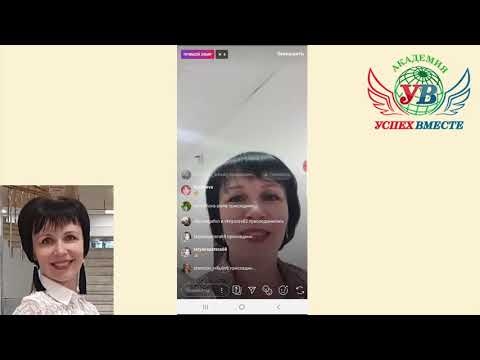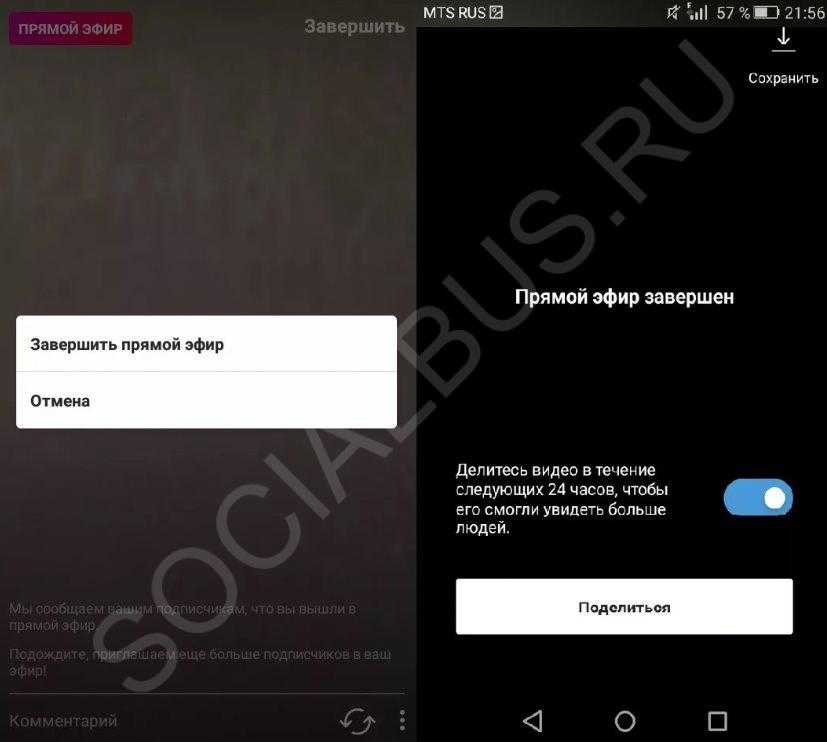Как смотреть прямую трансляцию через компьютер: 3 способа
Автор Андрей Инстаграмович На чтение 3 мин
Посмотреть прямой эфир Инстаграм через компьютер можно 3 способами. Каждый вариант требует установки дополнительного софта или расширения.
Содержание
- 3 способа просмотра эфира в Инстаграм на компьютере
- Приложение Инстаграм на компьютере
- Эмулятор ОС Android или iOS
- Расширения для браузера — быстрый и просто способ
Инстаграм позволяет не только публиковать фотографии и истории, но и запускать прямой эфир. Пользователи при помощи смартфонов могут смотреть видео в режиме онлайн. Браузерная версия социальной сети не позволяет запускать эфир на ПК.
Чтобы смотреть прямую трансляцию через компьютер, нужно воспользоваться:
- приложением Instagram для ПК;
- эмулятором мобильного устройства;
- расширением для веб-обозревателя.
Установить официальное приложение на компьютер возможно лишь в том случае, если у пользователя лицензионная версия Windows.
Или установлены последние обновления.
Приложение Инстаграм на компьютере
Владельцы устройства с операционной системой Windows 10 могут установить приложение Instagram. Для этого нужно:
- Открыть «Пуск» — найти в правой части панели «Microsoft Store» (Магазин).
- Открыть вкладку «Приложения».
- Нажать на поиск и прописать «Instagram».
- Кликнуть по кнопке «Получить».
- Дождаться загрузки программы (198,4 Mb).
После этого можно смотреть трансляции в Инстаграм с компьютера. Нужно только запустить приложение и нажать кнопку «Трансляции».
Эмулятор ОС Android или iOS
Пользователи могут смотреть эфир из Instagram при помощи компьютера. Для этого нужно установить эмулятор мобильного устройства. Любители Android могу воспользоваться BlueStacks.
Чтобы запустить эмулятор, требуется:
- Открыть браузер на компьютере.
- Перейти на сайт bluestacks.
 com.
com. - Нажать кнопку «Скачать» — запустить загруженный файл.
- Дождаться распаковки — нажать «Установить сейчас».
- Дождаться окончания процесса инсталляции и кликнуть «Завершить».
- Добавить аккаунт Google при первом запуске программы.
- Принять пользовательское соглашение и дождаться завершения настройки.
Чтобы смотреть эфиры в Инстаграм с компьютера, необходимо через Play Маркет загрузить Instagram. После запуска мобильной версии социальной сети добавить действующий аккаунт и нажать «Эфиры» (Правый верхний угол).
Владельцы iPhone могут установить на компьютер эмулятор «iPadian 2», который поддерживает iOS 13 (приложение платное).
Для этого нужно:
- Запустить браузер перейти на сайт ipadian.net.
- Нажать кнопку «Download for Windows».
- Оплатить 20 USD, указав реквизиты карты.
- Дождаться загрузки инсталлятора.
- Запустить скачанный файл.

- Следовать инструкциям мастера установки.
После запуска программы нужно перейти в AppStore, а затем скачать Instagram. Чтобы смотреть эфиры, в программе следует нажать на значок телевизора (правый верхний угол).
Расширения для браузера — быстрый и просто способ
Универсальным и простым способом, позволяющим посмотреть эфир с компьютера, является установка расширения Web for Instagram.
Для этого требуется:
- Запустить Google Chrome.
- Перейти в магазин Гугл.
- Найти через поиск «Web for Instagram plus DM».
- Нажать «Установить расширение».
- Дождаться окончания установки.
Чтобы открыть Инстаграм через расширение, нужно нажать на иконку, рядом с адресной строкой браузера. Для запуска эфира требуется кликнуть на значок телевизора.
Яндекс браузер также имеет дополнения, позволяющие расширить возможности социальной сети. К таким расширениям относится Instagram™ Web.
Прямые эфиры в Инстаграм — как смотреть и как запустить свой
Перейти к содержанию
Прямые эфиры в Инстаграм стали очень популярны в социальной сети. Все звезды и блогеры сейчас активно пользуются данной функцией. Рассмотрим же поподробнее что это такое, для чего его используют и как самому создать и включить прямой эфир.
Содержание
- Прямая трансляция в Instagram что это?
- Как смотреть прямой эфир в Инстаграм
- Как выйти в прямой эфир в Инстаграм
- Как сохранить прямой эфир в Инстаграм
- Почему не работает прямой эфир в Инстаграм?
Прямая трансляция в Instagram что это?
Вся суть этой функции заключается в том чтобы снимать видео в прямом эфире и транслировать его для своих подписчиков. Можно в любое время включить Инстаграм и запустить прямой эфир, чтобы рассказать или показать своим подписчикам что то важное или просто пообщаться с подписчиками.
- Ограничение по времени — трансляция без перерыва может длиться до 1 часа.
- Уведомления о прямом эфире — все ваши подписчики получат уведомление что Вы запустили прямой эфир.
- В панели Истории появиться значок «Прямой эфир».
- Зрители эфира могут писать комментарии к видео.
- Онлайн трансляцию можно сохранить на 24 часа после завершения записи.
Как смотреть прямой эфир в Инстаграм
Как выйти в прямой эфир в Инстаграм
Для того чтобы запустить прямой эфир надо сделать следующие:
- Запускаем приложение Инстаграм и переходим в ленту новостей от друзей:
- В панели где находятся истории друзей выбираем создать свою и попадаем на экран создания трансляции:
- В нижней части экрана нажимаем начать прямой эфир. Стоит отметить что можно переключаться между камерами. Зрители могут писать комментарии которые Вы сможете видеть во время трансляции и отвечать на них.

- Вот так просто можно запустить онлайн трансляцию в Инстаграме. А чтобы смотреть чужие трансляции просто нажмите на иконку трансляции в панели Истории.
Как сохранить прямой эфир в Инстаграм
Раньше пользователи могли сохранить прямой Эфир на 24 часа в Сторис в своем аккаунте, и скачать его на свой телефон. Теперь же каждый пользователь может или скачать эфир на телефон или загрузить в раздел IGTV. Чтобы это сделать:
- Нажимаете «Завершить» в правом верхнем углу.
- Выбираете Поделиться в IGTV/Скачать/Удалить.
- После загрузки эфира в IGTV, им можно поделиться в Сторис.
- Запись не исчезнет за 24 часа, если вы сами его не удалите ее оттуда.
Почему не работает прямой эфир в Инстаграм?
Что делать если не можете запустить трансляцию или посмотреть чужую? Несколько причин по которым нет эфира:
- Проверьте установлена ли последняя версия приложения, если нет обновите Инстаграм до последней версии.
- Запуск прямого эфира происходит с небольшой задержкой, подождите некоторое время.

- Медленное соединение с Интернетом.
- У вас заблокировано проведение прямых эфиров.
Как смотреть Instagram Live и IGTV на ПК с Windows
Однако, если вам все-таки нужно посмотреть живое видео в Instagram, а вашего смартфона нигде не видно, то единственный вариант — сделать это с персонального компьютера. Вам может быть интересно, возможно ли это вообще, поскольку Instagram на рабочем столе теряет множество функций по сравнению с мобильной версией.
Ну, мы здесь, чтобы сказать, что это возможно на 100 процентов, поэтому, если вы все еще в неведении, просто продолжайте читать, чтобы узнать больше о том, что делать. Мы обещаем, что процесс просмотра прямых трансляций в Instagram через веб-браузер будет очень простым, так что давайте приступим к делу, не так ли? Верно.
Мы обещаем, что процесс просмотра прямых трансляций в Instagram через веб-браузер будет очень простым, так что давайте приступим к делу, не так ли? Верно.
Просмотр прямых трансляций в Instagram и IGTV уже не только для мобильных телефонов. С правильными инструментами пользователи Windows 10 могут получить удовольствие.
Проблема здесь в том, что Facebook проделал ужасную работу по обновлению Instagram в Интернете со всеми функциями, которые есть на мобильных устройствах, поэтому, если вы ожидаете того же опыта, что ж, вам не повезло. Но это не должно быть проблемой, потому что к настоящему времени пользователи Windows 10 должны привыкнуть к короткому концу палки.
Первое, что вам нужно сделать, это запустить веб-браузер, и, насколько мы можем судить, любой веб-браузер будет работать нормально. Тем не менее, лично Mozilla Firefox является фаворитом из-за его функций конфиденциальности, хотя это и не является необходимостью. Кроме того, мы также поговорим о том, как сделать то же самое с Google Chrome и Microsoft Edge.
Использование надстройки Web for Instagram Firefox
Итак, первое, что вам нужно сделать, это загрузить и установить расширение Firefox, Web for Instagram plus DM. Это расширение позволяет пользователям выполнять множество задач, недоступных в настольной версии Instagram.
Например, вы можете публиковать изображения, получать и отправлять прямые сообщения, загружать истории, смотреть видео в Instagram Live, загружать контент в IGTV и многое другое. Оно довольно универсально, поэтому, если вы устали постоянно использовать свой смартфон для взаимодействия с Instagram, это расширение может заполнить этот пробел.
Скачать Web для Instagram Дополнение Firefox через официальный сайт.
Использование расширения Desktop for Instagram для Chrome и Edge
Что касается просмотра видео в Instagram Live в Google Chrome и Microsoft Edge (новый), мы предлагаем рассмотреть расширение под названием «Рабочий стол для Instagram». По большей части это то же самое, что и расширение Mozilla Firefox, которое мы обсуждали выше, так что попробуйте его.
По большей части это то же самое, что и расширение Mozilla Firefox, которое мы обсуждали выше, так что попробуйте его.
Просто войдите в свою учетную запись Instagram и приготовьтесь смотреть видео в прямом эфире, загружать изображения и видео в IGTV с легкостью. Нет необходимости использовать ваше мобильное устройство, если вы не находитесь за пределами своего дома.
Вы даже можете получать и отправлять прямые сообщения семье, друзьям и любимым в любой момент.
Загрузите расширение Desktop для Instagram Chrome через официальный сайт.
Теперь, хотя все эти варианты надежны, лучше всего использовать мобильное приложение для Android и iOS, поскольку они являются официальными инструментами.
316 Акции
- Подробнее
Дата: Теги: Дополнения
[email protected]
Вамьен изучал компьютерные информационные службы и веб-дизайн. У него более 10 лет опыта в сборке настольных компьютеров, устранении проблем, связанных с Windows, и программировании на Python.
У него более 10 лет опыта в сборке настольных компьютеров, устранении проблем, связанных с Windows, и программировании на Python.
[Исправлено] Instagram Live не работает на телефоне/компьютере
Краткое содержание
Instagram Live не работает? Это один из самых утомительных вопросов. Проверьте этот пост и верните функцию Instagram Live в нормальное состояние.
Instagram Live позволяет транслировать видео своим подписчикам в режиме реального времени. Теперь им пользуются 100 миллионов человек каждый день, и он стал совершенно новым способом общения с другими людьми.
Веселье, которое Instagram Live доставил пользователям, бесконечно, но все живые видео совершенно эфемерны. Как только трансляция заканчивается, видео пропадает. Никаких повторов. Вот почему неработающие проблемы с Instagram Live так раздражают. Если ваш Instagram Live не работает в течение 24 часов, вы пропустили все отличные живые видео и шанс получить больше поклонников на день!
Некоторые пользователи также сообщают, что они получают сообщения об ошибках, например.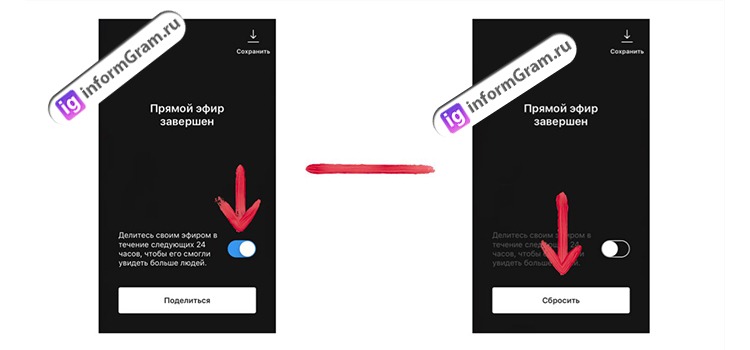 «Произошла неизвестная ошибка сети» при доступе к Instagram Live или при присоединении к прямой трансляции друзей появляется сообщение «невозможно присоединиться». Что еще хуже, некоторые пользователи могут видеть живые видео с задержками, зависаниями или звук Instagram Live не работает.
«Произошла неизвестная ошибка сети» при доступе к Instagram Live или при присоединении к прямой трансляции друзей появляется сообщение «невозможно присоединиться». Что еще хуже, некоторые пользователи могут видеть живые видео с задержками, зависаниями или звук Instagram Live не работает.
Это краткое и простое руководство, которое поможет вам решить все нежелательные проблемы, связанные с Instagram Live, независимо от того, используете ли вы Android или iOS.
Почему возникают проблемы с Instagram Live
1>> Необходимо обновить приложение Instagram
Чтобы Instagram Live работал правильно, вам необходимо установить последнюю версию Instagram.
2>> Ваш телефон не соответствует требованиям приложения Instagram
Ваш телефон должен соответствовать требованиям приложения Instagram. В частности, устройства Android должны работать под управлением Android 4.1 или выше, а устройства iOS должны работать под управлением 6. 0 и выше.
0 и выше.
3>> Нестабильное подключение к Интернету
Слабое и нестабильное подключение к Интернету только вызывает многочисленные проблемы, и Instagram Live не работает только одна из них.
4>> Камера отключена
Если вы обнаружите, что не можете вести прямую трансляцию в Instagram, проверьте, есть ли у Instagram разрешение на доступ к камере вашего телефона.
5 >>Сервер Instagram может быть временно недоступен
У Instagram миллионы пользователей. Время от времени загруженный сервер может временно отключаться. Просто вернитесь в другой день и попробуйте еще раз.
6 шагов по устранению неполадок, связанных с неработающими приложениями Instagram Live
Прежде чем использовать какие-либо описанные выше методы, убедитесь, что вы используете последнюю версию Instagram и ваша ОС соответствует требованиям Instagram.
Шаг 1
Проверьте подключение к Интернету
Если вы подозреваете, что Instagrm Live не работает из-за нестабильного интернета, вам не нужен профессиональный тестер скорости. Запустите другое приложение для прямой трансляции и посмотрите, хорошо ли оно работает.
Запустите другое приложение для прямой трансляции и посмотрите, хорошо ли оно работает.
Этап 2
Очистить кэш приложения
Иногда, если функция Instagram может работать неправильно, включая Instagram Live, из-за кеша приложения. Он генерируется каждый раз, когда вы используете приложение, и вызывает всевозможные проблемы. Вы должны очищать его время от времени. Чтобы очистить кеш, вы можете переустановить приложение напрямую. На Android вы можете очистить кеш, не удаляя приложение. Перейдите в «Настройки»>
Шаг 3
Перезагрузка телефона
На вашем телефоне может одновременно работать несколько приложений, и одно приложение может влиять на другое. Перезагрузите телефон, и вы сможете запустить новый сеанс в Instagram.
Шаг 4
Убедитесь, что у Instagram есть доступ к камере
Камера телефона — это то, на что вы полагаетесь при прямой трансляции в Instagram. Если у Instagram нет доступа к камере, вы не сможете вести прямую трансляцию.
Если у Instagram нет доступа к камере, вы не сможете вести прямую трансляцию.
Чтобы проверить, есть ли у Instagram доступ к камере, перейдите в «Настройки» > «Instagram». Нажмите на него и посмотрите, включена ли камера.
Шаг 5
Выйти из других учетных записей Instagram
Вход в учетную запись Instagram на том же телефоне? Никогда так не делай! Instagram может определить, есть ли у вас несколько учетных записей с одним и тем же номером телефона, IP-адресом и адресом электронной почты.
В редких случаях Instagram удаляет определенные функции в соответствии с политикой. Попробуйте выйти из всех учетных записей, кроме учетной записи, с которой вы хотите жить.
Шаг 6
Сообщить в Справочный центр Instagram
Если ничего не помогает, рекомендуем сообщить о проблеме в Справочный центр Instagram.
Перейдите в настройки приложения > Справка > Сообщить о проблеме > Что-то не работает. Затем предоставьте скриншот проблемы, введите текстовое описание.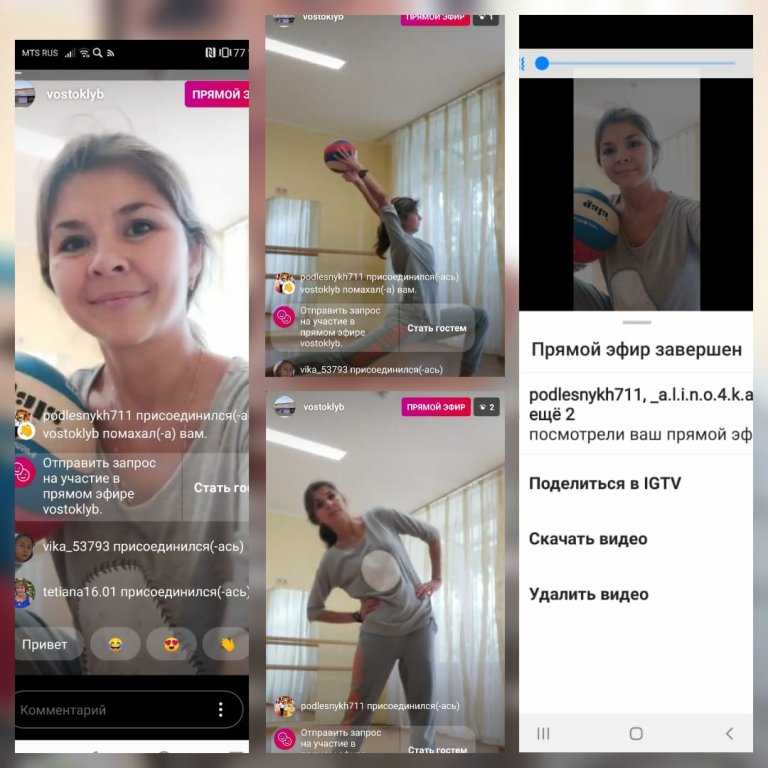


 Или установлены последние обновления.
Или установлены последние обновления.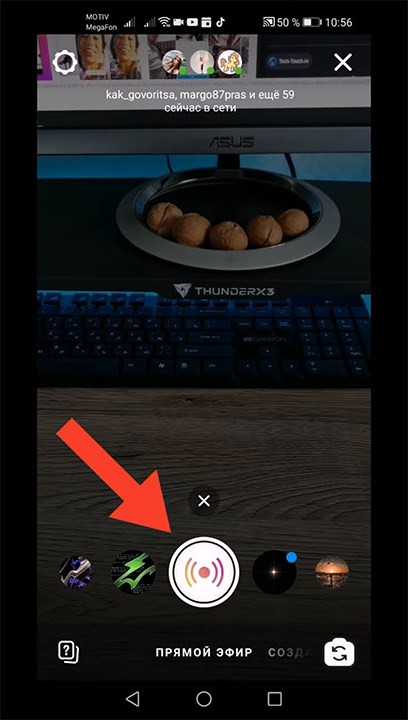 com.
com.